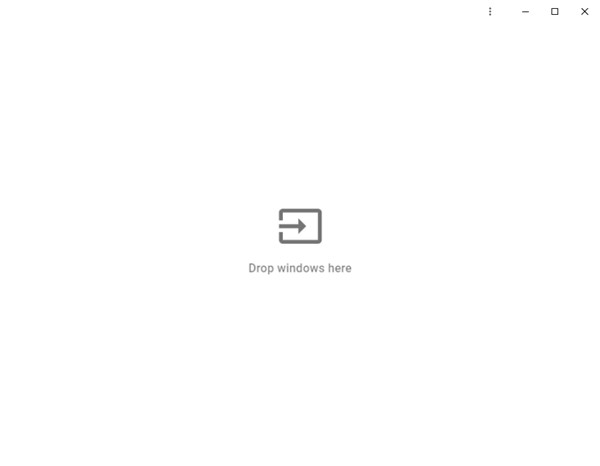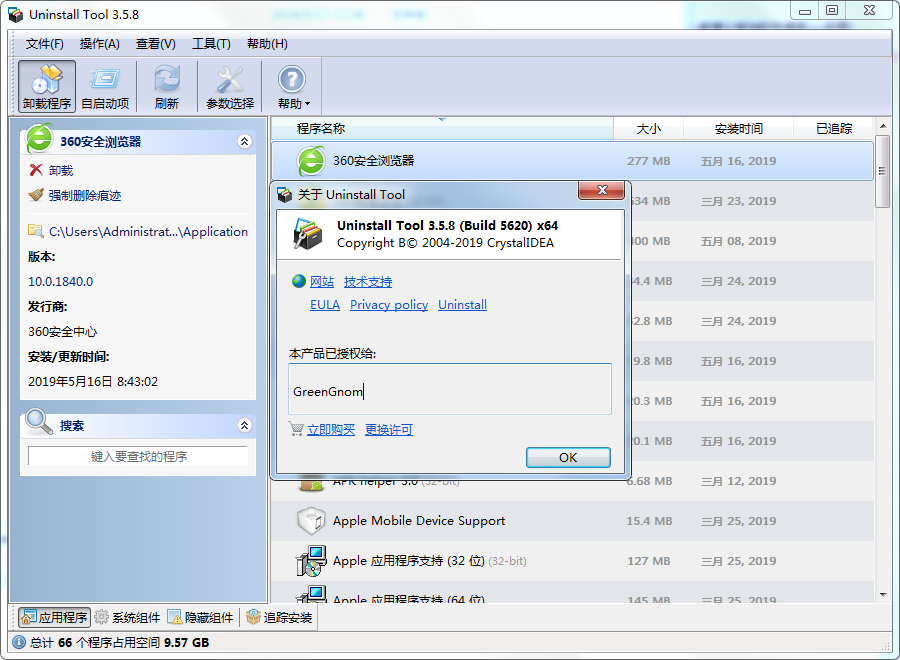Win10怎么关闭Windows安全中心(Win10安全中心有什么作用)
现在越来越多的电脑用户已经安装好了win10系统,很多刚安装好win10的用户有很多功能都不了解,比如本文说的win10安全中心,很多用户觉得安全中心的进程占用了电脑内存,可是又不知道怎么关闭,没关系,下面便为大家带来win10关闭windows安全中心的详细教程。

方法一
1、按下win(徽标键)+i快捷键,知识兔打开设置窗口,知识兔选择更新和安全

2、左侧知识兔点击Windows安全中心,知识兔点击右侧的病毒和威胁防护

3、知识兔点击病毒和威胁防护的下方的管理设置

4、然后知识兔将下方所有选项的的开切换为关

方法二
1、win+R键打开运行,知识兔输入“services.msc”,知识兔点击确定。知识兔打开服务窗口
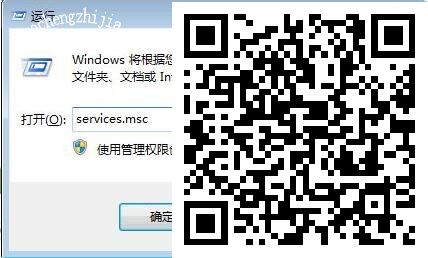
2、找到“Security Center”服务,知识兔双击
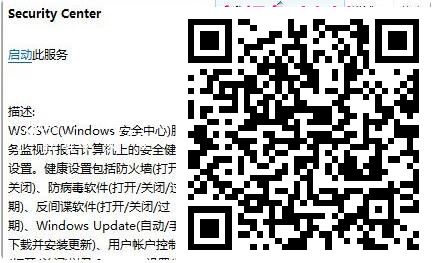
3、进入属性窗口中,将设置启动类型为“禁用”,在服务状态上知识兔点击“停止”,知识兔点击确定即可
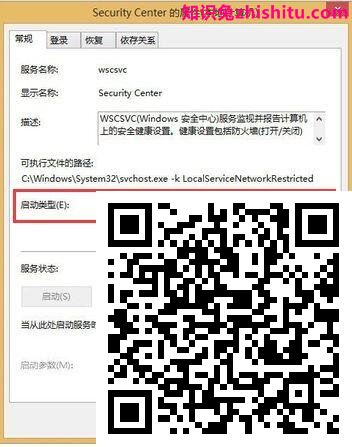
知识拓展:win10安全中心有什么作用
Win10的安全中心,在防范勒索病毒方面,真的有一手!
Windows Defender其实已经加入了勒索软件的防护功能,但这功能却相当低调,默认是关闭且略为隐秘。今天,就教大家如何开启它吧。
首先,我们开启Windows Defender。
可以在设置中,通过“更新和安全”-“Windows安全中心”-“打开Windows安全中心”开启它,知识兔也可以直接知识兔点击任务栏的系统盾牌托盘开启。
打开“病毒和威胁防护”模块,然后知识兔往下滑动,就可以看到“勒索软件保护”的选项了。
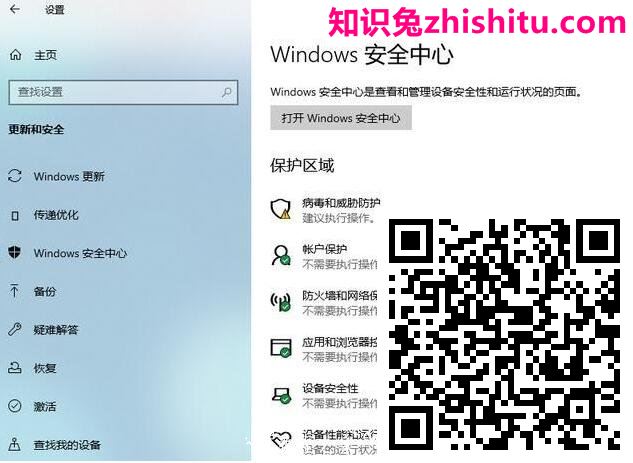
你可以将特定的文件夹加入到勒索软件保护机制当中,例如存储珍贵资料的文件夹,此后这个文件夹中的文件有什么风吹草动,都会受到系统保护。
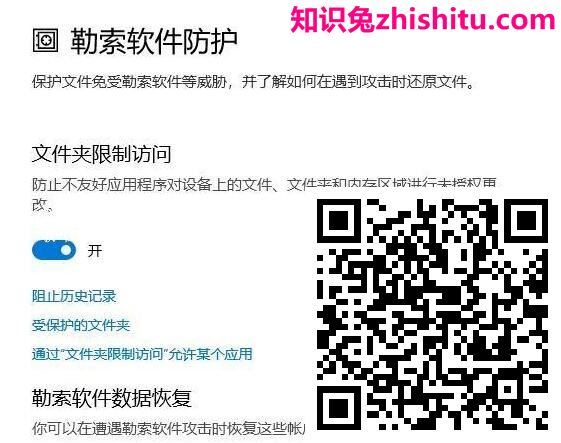
而如果知识兔你使用了OneDrive服务,还可以备份文件到云上,万一数据被勒索软件团灭,还有从云备份恢复的希望。
以上便是“Win10怎么关闭Windows安全中心”的全部内容了,希望可以为大家带来帮助,如果知识兔你还想了解更多关于win10的技巧,知识兔可以持续关注或按Ctrl+D快捷键收藏知识兔。
猜你还喜欢
- 11-05 Win10手动安装.appx格式UWP应用的方法
- 11-01 win7怎么设置多地区时间显示
- 11-01 Windows怎么修复桌面图标缓存
- 10-29 使用批处理查看所有连接过的WiFi名称和密码
- 10-24 苹果笔记本怎么重装系统win7
- 10-24 电脑win11显卡设置怎么进去
- 10-18 CE修改器如何添加插件
- 10-16 火绒怎么关闭开启自启动
- 09-02 IObit Smart Defrag怎么设置成中文
- 07-25 笔记本电池损坏的原因有哪些
- 07-21 PowerPoint是什么软件
- 07-15 打印机脱机状态怎么办,小编教你如何快速解决电脑打印机脱机问题
- 搜一下它不香吗
- 最新PC软件
Copyright © 2021-2022 All right reserved. 网站声明
>